1. 选择任意一个幻灯片,在“设计”标签中点击“背景样式”,然后选择你喜欢的背景。
2. 在“设计”标签中,选择“幻灯片尺寸”,然后选择你的幻灯片尺寸,确保所有幻灯片的尺寸都相同。
3. 点击“应用所有”按钮,这样所有的幻灯片都会应用这个背景。因为PowerPoint的设计原则是让用户可以轻松地设计自己的幻灯片,因此提供了一系列的设计工具和选项。通过以上三个步骤,就可以简单地设置所有幻灯片的背景,并且可以让所有的幻灯片都具有相同的风格和风格感,这样可以让幻灯片更加统一、专业和有吸引力。
1.打开ppt
打开需要更换模板的ppt。
2.上方切换到设计
在上方切换到设计选项。
3.点击挑选合适的模板
在主题中挑选合适的模板并点击,即可更换全部背景模板。
1.选定左侧缩略图列表的任意一张幻灯片,点击“设计→背景”
2.在右侧出现的选项中选择“图片或纹理填充→本地文件”,在弹出的对话框中选择需要的图片确定。
3.如果想要所有的幻灯片共用同一张背景图片,可以再点击右侧下方的“全部应用”,快速设置所有幻灯片的背景。




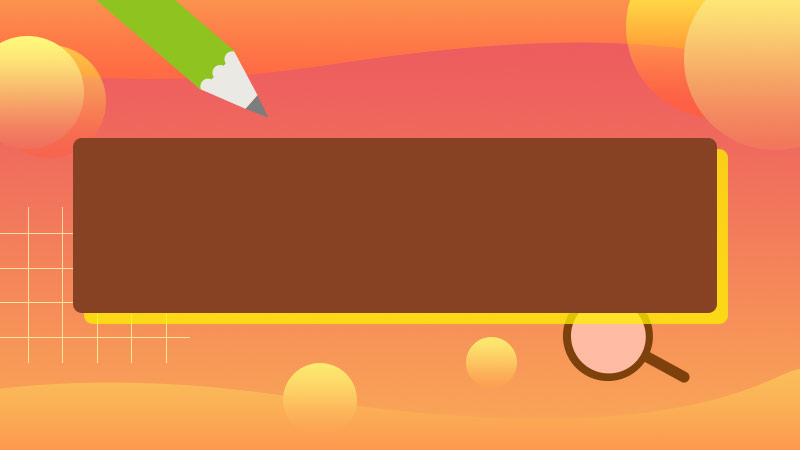





全部回复
